समय बचाने वाला सॉफ्टवेयर और हार्डवेयर विशेषज्ञता जो सालाना 200M उपयोगकर्ताओं की मदद करती है। अपने तकनीकी जीवन को उन्नत करने के लिए सलाह, समाचार और युक्तियों के साथ आपका मार्गदर्शन करना।
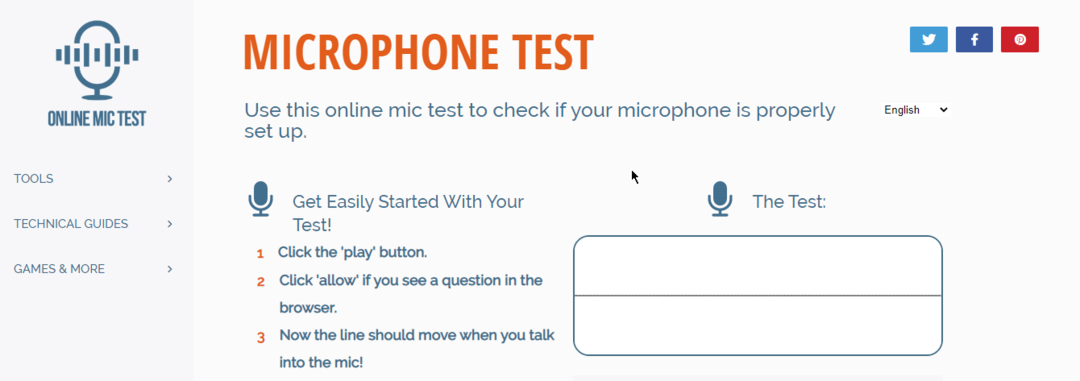
ऑनलाइन माइक टेस्ट एक सादा परीक्षण ऐप है जिसमें आपको बस प्ले बटन पर क्लिक करना है, कुछ रिकॉर्ड करना है और फिर रिकॉर्डिंग सुननी है।
हालाँकि, आपको जो करने की आवश्यकता है, वह यह है कि ऐप को आपके माइक्रोफ़ोन का उपयोग करने की अनुमति दी जाए। अर्थात्, जब आप प्ले बटन दबाते हैं, तो अनुमति के लिए अनुरोध करते हुए, आपके ब्राउज़र के ऊपरी-बाएँ कोने में एक छोटी सी विंडो पॉप अप होगी। चुनना अनुमति देना.
अगर आप अनुमति को ब्लॉक करते हैं, तो आप परीक्षा नहीं दे पाएंगे. अगर आप गलती से अनुमति को ब्लॉक कर देते हैं, तो बस पेज को फिर से लोड करें और फिर से कोशिश करें।
इस ऐप के साथ, आप अपने कीबोर्ड, माउस या वेबकैम के लिए इसी तरह के परीक्षण कर सकते हैं उपकरण मेन्यू।
⇒ऑनलाइन माइक टेस्ट आज़माएं
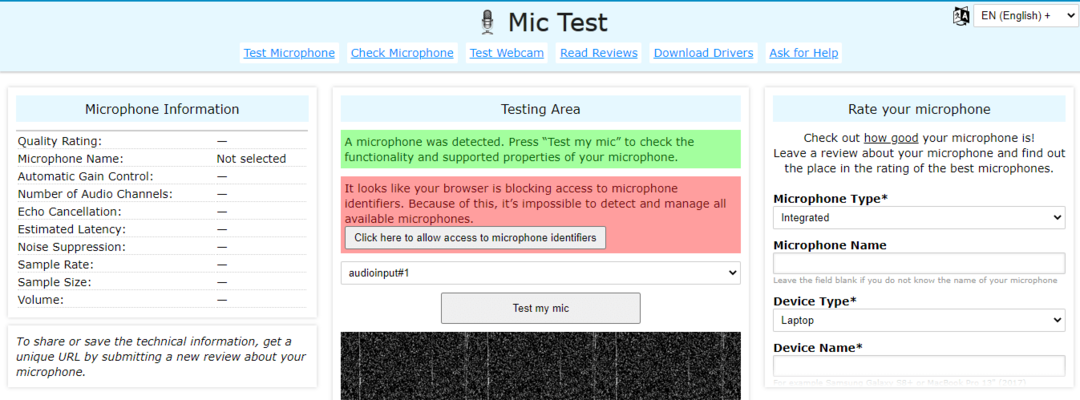
MicTests.com के साथ, रिकॉर्डिंग प्रक्रिया समान है। आप दबाएं टेस्ट माइक बटन, साइट को अपने माइक्रोफ़ोन का उपयोग करने दें, फिर कुछ रिकॉर्ड करें।
केवल माइक का परीक्षण करने के अलावा, ऐप बहुत सारी तकनीकी जानकारी भी दिखाता है जैसे कि
इसका नाम, ऑडियो चैनलों की संख्या, विलंबता, नमूना आकार और नमूना दर।आप पृष्ठ के दाईं ओर फ़ॉर्म का उपयोग करके अपने माइक की समीक्षा सबमिट करके इन सभी विवरणों को सहेज सकते हैं। आपको एक अद्वितीय साझा करने योग्य URL मिलेगा।
यदि ऐप माइक के साथ किसी समस्या का पता लगाता है, तो यह समस्या निवारण विकल्प प्रदर्शित करेगा।
⇒माइक टेस्ट का प्रयास करें
आपका बिल्ट-इन माइक काम नहीं कर रहा है? इन आसान समस्या निवारण चरणों का प्रयास करें
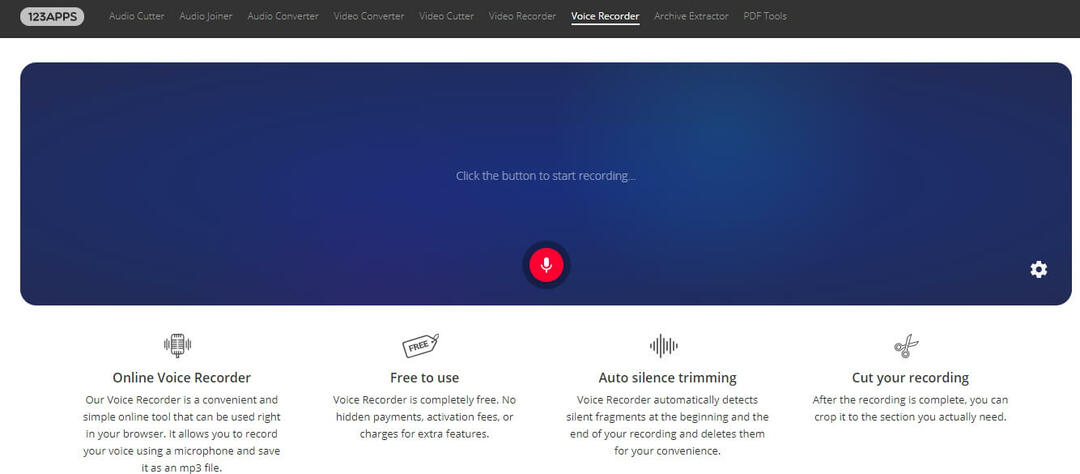
विशेषज्ञ युक्ति: कुछ पीसी मुद्दों से निपटना मुश्किल है, खासकर जब दूषित रिपॉजिटरी या लापता विंडोज फाइलों की बात आती है। यदि आपको किसी त्रुटि को ठीक करने में समस्या हो रही है, तो आपका सिस्टम आंशिक रूप से टूट सकता है। हम रेस्टोरो को स्थापित करने की सलाह देते हैं, एक उपकरण जो आपकी मशीन को स्कैन करेगा और पहचान करेगा कि गलती क्या है।
यहां क्लिक करें डाउनलोड करने और मरम्मत शुरू करने के लिए।
पिछले ऐप्स के विपरीत, यह टूल कुछ उपयोगी सुविधाओं के साथ आता है।
- इसे माइक का उपयोग करने की अनुमति देने के बाद, रिकॉर्डिंग शुरू करने के लिए लाल बटन दबाएं।
- आप कभी भी रुक सकते हैं, फिर यदि आप चाहें तो रिकॉर्डिंग फिर से शुरू कर सकते हैं। उपकरण टुकड़े को दो में नहीं काटेगा।
- जब आपका काम हो जाए, तो बस दबाएं विराम बटन।
- बाईं ओर समान नाम बटन दबाकर अपनी रिकॉर्डिंग सहेजें। टुकड़ा आपके डिवाइस पर स्वचालित रूप से डाउनलोड हो जाएगा।
- ऐप स्क्रीन पर पूरी रिकॉर्डिंग दिखाएगा। यहां से, यदि आप इसे मौके पर ही सुनना चाहते हैं, तो Play दबाएं।
- अतिरिक्त सुविधाएं आपको साइडबार को घुमाकर रिकॉर्डिंग को क्रॉप करने और चुप्पी काटने, या केवल वही रखने की अनुमति देती हैं जो आपको चाहिए।
- फिर से सेव दबाकर, आप संपादित टुकड़ा डाउनलोड कर लेंगे।
⇒ ऑनलाइन वॉयस रिकॉर्डर आज़माएं
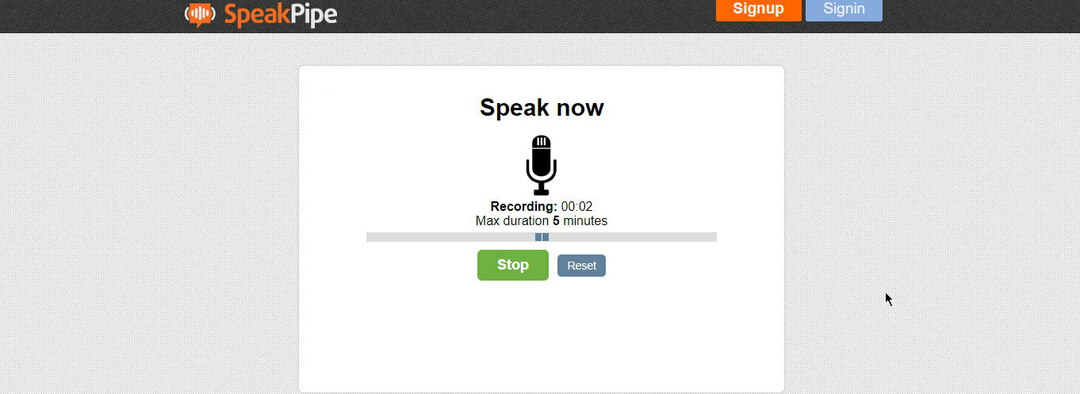
SpeakPipe एक और मुफ्त ऑनलाइन वॉयस रिकॉर्डर है, जो आपके माइक्रोफ़ोन का परीक्षण करने के लिए बिल्कुल सही है। यह टूल न केवल विंडोज़ पर बल्कि एंड्रॉइड या आईओएस डिवाइस पर भी काम करता है।
परीक्षण चरण समान हैं: आप रिकॉर्डिंग शुरू करते हैं, आप ऐप की अनुमति देते हैं और फिर आप सुनते हैं।
इसके अतिरिक्त, आप रिकॉर्डिंग को SpeakPipe क्लाउड सर्वर में सहेज सकते हैं, और इसके लिए एक लिंक प्राप्त करें, ताकि आप इसे ईमेल के माध्यम से भेज सकें या वेब पर उपयोग कर सकें। इस फीचर के लिए आपको ऐप में साइन अप/साइन इन भी करना होगा।
⇒स्पीकपाइप का प्रयास करें
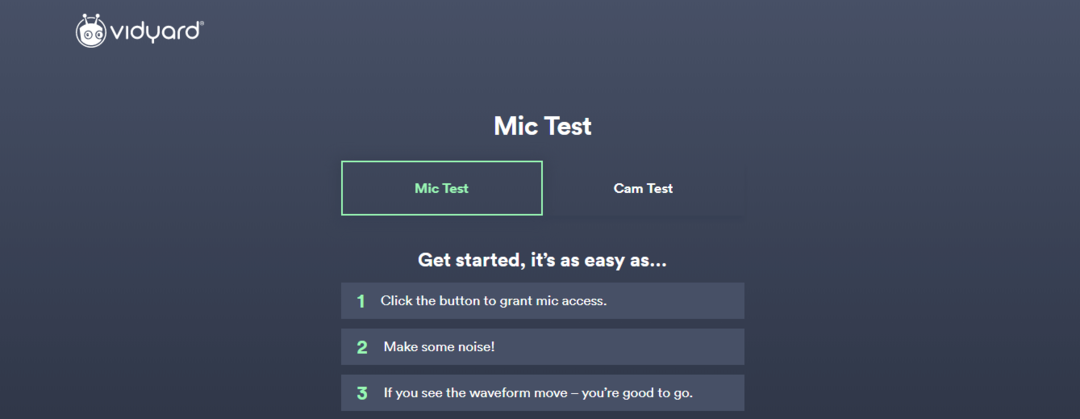
व्यापार के लिए ऑनलाइन वीडियो प्लेटफॉर्म विदयार्ड एक मुफ्त प्रदान करता है माइक परीक्षण उपकरण जिसे कोई भी इस्तेमाल कर सकता है। इसका उपयोग करने के लिए आपको एक खाता बनाने की आवश्यकता नहीं है।
इस टूल से, आप कुछ रिकॉर्ड कर सकते हैं और फ़ाइल को अपने ब्राउज़र में सुनने के लिए सहेज सकते हैं।
प्लेटफ़ॉर्म में एक समान वेब कैमरा परीक्षण उपकरण है।
⇒विदयार्ड पर माइक टूल आज़माएं
सामान्य तौर पर, माइक परीक्षण समान होता है चाहे आप अपने डिवाइस के अंतर्निहित माइक्रोफ़ोन का उपयोग कर रहे हों या a यूएसबी माइक्रोफोन. समस्या निवारण अलग हो सकता है, हालाँकि, अगर कुछ काम नहीं कर रहा है जैसा कि उसे करना चाहिए।
हमें उम्मीद है कि आपको ये सुझाव मददगार लगे होंगे। यदि आपके पास इस विषय से संबंधित कोई सुझाव है, तो नीचे दिए गए टिप्पणी अनुभागों का उपयोग करें।
© कॉपीराइट विंडोज रिपोर्ट 2021। माइक्रोसॉफ्ट से संबद्ध नहीं

![रियलटेक एचडी ऑडियो मैनेजर गायब है [हल]](/f/615ee724ff0e81b54e0892ae7054477b.webp?width=300&height=460)
